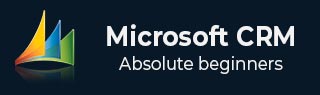
- Microsoft Dynamics CRM 教程
- Microsoft CRM - 首頁
- Microsoft CRM - 概述
- Microsoft CRM - 環境
- Microsoft CRM - 功能模組
- Microsoft CRM - 實體與記錄
- Microsoft CRM - 欄位
- Microsoft CRM - 表單
- Microsoft CRM - 搜尋
- Microsoft CRM - Web 資源
- JScript Web 資源
- HTML Web 資源
- Microsoft CRM - 工作流流程
- Microsoft CRM - 外掛
- Microsoft CRM - 外掛註冊
- Microsoft CRM - Web 服務
- Microsoft CRM - 解決方案
- Microsoft CRM 有用資源
- Microsoft CRM - 快速指南
- Microsoft CRM - 有用資源
- Microsoft CRM - 討論
Microsoft Dynamics CRM - 搜尋
Microsoft Dynamics CRM 是一款龐大的產品,多年來發展顯著。該產品附帶了許多開箱即用的功能,這些功能內置於系統中。您無需編寫任何程式碼即可使用這些功能。其中一項重要的開箱即用功能是 CRM 的搜尋功能,因為它支援高階查詢和過濾功能。
快速搜尋
預設情況下,CRM 中每個實體的網格檢視都支援使用右上角的搜尋欄進行快速搜尋功能。以下是聯絡人實體上快速搜尋的螢幕截圖。

您可以嘗試輸入類似“Robert”的搜尋字串,它將返回所有匹配的記錄。
您可以在搜尋關鍵字前新增 *(星號)以執行萬用字元搜尋。
注意 - 使用 Microsoft Dynamics CRM 的 Web 客戶端版本時,快速搜尋始終搜尋所有活動記錄,而不管所選檢視如何。
您可以自定義快速搜尋(例如自定義任何其他檢視)以修改篩選條件、配置排序、新增檢視列、新增查詢列和更改其他屬性。
高階搜尋
高階搜尋允許您搜尋 CRM 中任何實體的記錄。它是 CRM 開箱即用功能中最強大、最實用的功能之一。高階搜尋圖示顯示在 Microsoft Dynamics CRM 的頂部功能區欄上,無論您位於哪個螢幕。

單擊“高階查詢”圖示以開啟“高階查詢”視窗。此視窗將允許您選擇要搜尋記錄的實體,應用篩選和分組條件,並將高階查詢檢視儲存為個人檢視。
讓我們舉個例子。假設您想搜尋所有 FirstName 包含 Robert 且已離婚的聯絡人。為此 -
步驟 1 - 從“查詢”下拉列表中選擇“聯絡人”。此下拉列表將包含系統中存在的所有實體。
步驟 2 - 輸入如下面的螢幕截圖所示的搜尋條件。您可以新增任意數量的搜尋查詢引數。您甚至可以使用組引數對這些條件進行分組。例如,如果您想搜尋所有名字為 Robert 或 Mark 的聯絡人,您可以新增兩個搜尋條件並使用 GroupOR 對它們進行分組。

步驟 3 - 單擊“結果”按鈕。它將在新選項卡中顯示匹配的記錄。

步驟 4 - 您還可以透過單擊“編輯列”來編輯您希望在搜尋結果中看到的列。例如,我們當前的網格僅包含兩列 - 全名和辦公電話。但是,如果您希望在此網格中新增一列電子郵件 ID,則可以使用此選項。
儲存自定義檢視
在此階段,如果您想儲存此搜尋條件以及篩選器和已編輯的列,可以透過單擊“儲存”按鈕來執行此操作。儲存後,您可以在該實體頁面上使用此儲存的檢視。

例如,假設作為客戶主管,您服務於兩種型別的客戶:普通客戶和高階客戶。因此,您可以使用這些相應的類別建立高階篩選器,並將它們儲存為“分配給我的普通聯絡人”和“分配給我的高階聯絡人”。然後,您可以直接從聯絡人實體頁面快速訪問這些檢視,而無需每次使用系統時都執行快速搜尋或高階查詢搜尋。